文章目录
一、HTML简介
何为HTML?
HTML是超文本标记语言(HyperText Markup Language)的缩写。我们用 HTML 来构建 Web 页面即所谓的网页。
HTML 是构成 Web 世界的一砖一瓦。它定义了网页内容的含义和结构。除 HTML 以外的其它技术则通常用来描述一个网页的表现与展示效果(如 CSS),或功能与行为(如 JavaScript)。
HTML 不是一门编程语言,而是一种用于定义内容结构的标记语言。
在浏览器中看到的任何网页背后都是一个 HTML 文档,只要在网页上点击鼠标右键->查看源代码(用控制台工具也可)就可看到。
二、HTML文档相关
1.总体结构
html文档大致结构可以分为:
1.开始标签(Opening tag):包含元素的名称(本例为 p),被左、右角括号所包围。表示元素从这里开始或者开始起作用 —— 在本例中即段落由此开始。
2.结束标签(Closing tag):与开始标签相似,只是其在元素名之前包含了一个斜杠。这表示着元素的结尾 —— 在本例中即段落在此结束。初学者常常会犯忘记包含结束标签的错误,这可能会产生一些奇怪的结果。
3.内容(Content):元素的内容,本例中就是所输入的文本本身。
4.元素(Element):开始标签、结束标签与内容相结合,便是一个完整的元素。
<!DOCTYPE html>
<html>
<head>
<meta charset="utf-8">
<link rel="shortcut icon" href="favicon.ico" type="image/x-icon">
<title>生生乌龙</title>
</head>
<body>
<h1>Today</h1>
<p>Today is ???</p>
</body>
</html>
使用open in browser插件在浏览器中打开

< !DOCTYPE html>: 声明文档类型。出于历史原因需要,现在可有可无。
< html>< /html>: < html>元素。这个元素包裹了整个完整的页面,是一个根元素,其它元素都嵌套到其中。
< head>< /head>: < head>元素。 这个元素是一个容器,它包含了所有你想包含在HTML页面中但不想在HTML页面中显示的内容。这些内容包括你想在搜索结果中出现的关键字和页面描述,CSS样式,字符集声明等等。
< meta charset=“utf-8”>: 这个元素设置文档使用utf-8字符集编码,utf-8字符集包含了人类大部分的文字。基本上他能识别你放上去的所有文本内容。毫无疑问要使用它,并且它能在以后避免很多其他问题。
< link rel=“shortcut icon” href=“favicon.ico” type=“image/x-icon”>: 指定页面的图标,出现在浏览器标签上。(试一试:你可随意下载一个.ico图标文件到工作目录中)
< title>< /title>: 设置页面标题,出现在浏览器标签上,当你标记/收藏页面时它可用来描述页面。
< body>< /body>: < body>元素。 包含你能在页面看到的所有内容,包括文本,图片,音频,游戏等等。
2.注释
格式为:
<!–注释的文字等 -->
在浏览器中使用此格式输入的文字等均不会显示
在原文档中加入:
<p>显示的部分</p>
<!–<p>注释的部分</p> -->
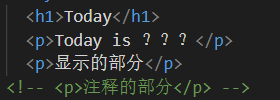

3.空元素及元素属性
空元素一般用于嵌入,插入一些东西
<!-- 水平分割线 -->
<hr>
<!-- 换行 -->
<p>茶颜悦色<br>声声乌龙</p>
<!-- 输入框 -->
<input>
<!-- 带属性的段落输入框 -->
<p title="happy">good day</p>
<!-- 带属性的输入框 -->
<input type="text">
<input type="password">

4.标题
在页面中,标题非常重要:
搜索引擎用标题来索引页面的内容
用户也习惯以标题进行主要内容浏览,以决定是否查看该页面
<h1>一级标题最大</h1>
<p>该标题下的内容</p>
<hr>
<h2>二级标题</h2>
<p>该标题下的内容</p>
<hr>

5.文本格式
<p>做一个<mark>特殊标记</mark>表示很重要</p>
<p><del>删除该段文字1</del></p>
<p><s>删除该段文字2</s></p>
<p><ins>给该段文字添加下划线1</ins></p>
<p><u>给该段文字添加下划线2</u></p>
<p><small>缩小该段文字字体</small></p>
<p><strong>增大该段文字字体</strong></p>
<p><em>将该段文字变为斜体</em></p>

6.超链接
<a href="https://www.baidu.com/" target="_blank">百度一下</a>
输入该代码在浏览器中的显示效果如下:(点击即可跳转)
1.href即为要跳转去的地址 URL(Uniform Resorce Locator)
2.target属性为_blank表示在新的页面打开超链接(默认是在当前页面打开即_self)
3.超链接标签包含的内容(当前为文字"百度一下")即为显示在页面上供用户点击的
7.锚点
<!-- 文档其余部分 -->
<h1 id="C4">Today</h1>
<!-- 文档其余部分 -->
<a href="#C4">回到最开始的‘Today’</a>
<!-- 文档其余部分 -->

点击回到最开始的‘Today’后界面变为如下:

8.图片及文件路径 img
代码如下:
<img src="https://mdbootstrap.com/img/logo/mdb192x192.jpg" alt="MDB Logo" width="200" height="200">

1.src属性为要显示图片文件的位置 URL,即图片文件的路径
2.alt属性当获取图片出现问题时显示的文字(占位符)
3.可为图片指定高宽度,但不建议(可能导致图片变形)
同样的,我们可以指定路径
| 例子 | 解释 |
|---|---|
| <img src=“picture.jpg”> | 该图片文件与当前文档在同一目录中 |
| <img src="./images/picture.jpg"> | 该图片文件在当前目录下的images目录中 |
| <img src="…/picture.jpg"> | 该图片文件在上一级目录中 |
我在文件夹中添加照片进去

写入代码
<img src="./images/1.png" alt="girl" width="100" height="100">

9. 表格 Table
代码如下:
<table>
<tr>
<th>Firstname</th>
<th>Lastname</th>
<th>Age</th>
</tr>
<tr>
<td>Jill</td>
<td>Smith</td>
<td>50</td>
</tr>
<tr>
<td>Eve</td>
<td>Jackson</td>
<td>94</td>
</tr>
</table>
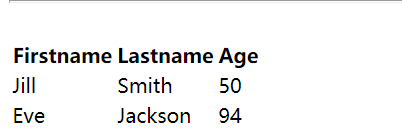
代码中, <tr>表示行, <td>表示行中的单元, <th>是表头的单元(将会加粗显示)
10. 列表 List
1.无序列表
<ul>
<li>Coffee</li>
<li>Tea</li>
<li>Milk</li>
</ul>
<ul type="square">
<li>Coffee</li>
<li>Tea</li>
<li>Milk</li>
</ul>
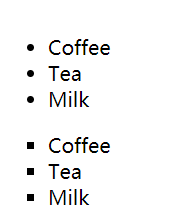
2.有序列表
<ol>
<li>Coffee</li>
<li>Tea</li>
<li>Milk</li>
</ol>
<ol type="a">
<li>Coffee</li>
<li>Tea</li>
<li>Milk</li>
</ol>
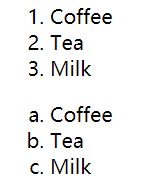
11. 表单 Form
<form>
<form>
<!-- 文本框,注意有 placeholder 提示符 -->
用户名:<br>
<input type="text" name="name" placeholder="请输入用户名"><br>
<!-- 密码框 -->
密码:<br>
<input type="password" name="ps" placeholder="请输入密码"><br>
年龄:<br>
<!-- 数字输入框,注意 min 和 value 属性-->
<input type="number" name="age" min="18" value="18"><br>
<!-- 单选按钮, 注意 checked 属性 -->
性别:<br>
<input type="radio" name="gender" value="male" checked> 男<br>
<input type="radio" name="gender" value="female"> 女<br>
<input type="radio" name="gender" value="other"> 其它<br>
<!-- 下拉列表,注意 selected 属性 -->
爱好:<br>
<select name="party">
<option value="D">篮球</option>
<option value="R" selected>足球</option>
<option value="N">乒乓球</option>
</select><br>
<!-- 多选框 -->
您有哪些交通工具:<br>
<input type="checkbox" name="vehicle1" value="Bike"> 自行车<br>
<input type="checkbox" name="vehicle2" value="Motocycle" checked> 摩托车<br>
<input type="checkbox" name="vehicle3" value="Car"> 轿车<br>
<input type="checkbox" name="vehicle4" value="Jet"> 飞机<br>
<!-- 日期选择器 -->
您的工作日期:<br>
<input type="date"><br>
<!-- 文件选择器 -->
上传您的照片:<br>
<input type="file" name="photo"><br>
<!-- 文本输入区域,注意 rows 和 cols 属性 -->
您的建议:<br>
<textarea name="message" rows="2" cols="28">
Happy Today!
</textarea><br><hr>
<!-- 表单提交/重置按钮,将表单中的数据取消或传输给服务器端进行处理 -->
<input type="submit" value="提 交">
<input type="reset" value="重 置">
</form>

总结
跟着HTML整个学习教程过了一遍,对html文档有了大致了解,结构方面,内容元素方面都有了大概的知识面,应用于自己撰写html的话应该是可以勉强上手了,只是很多细节方面可能还是存在很多的问题。






















 680
680











 被折叠的 条评论
为什么被折叠?
被折叠的 条评论
为什么被折叠?








